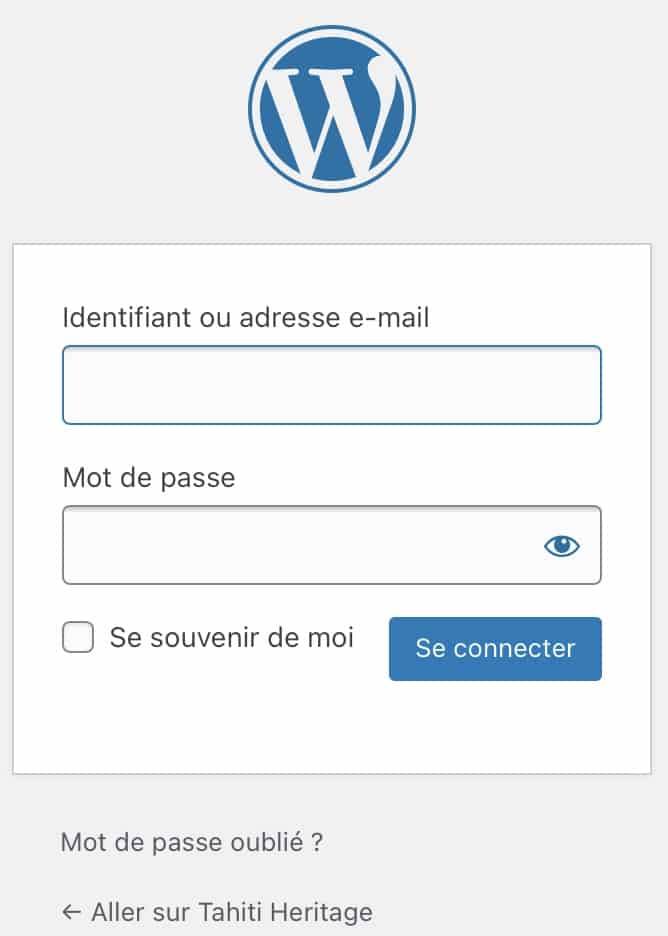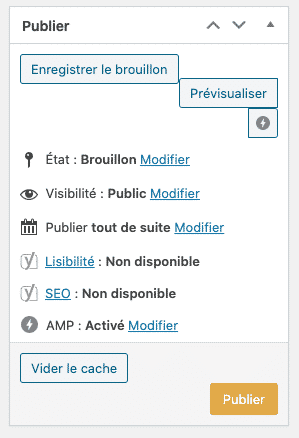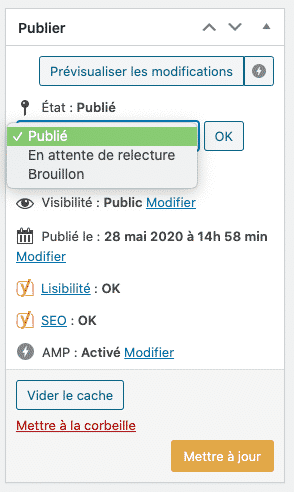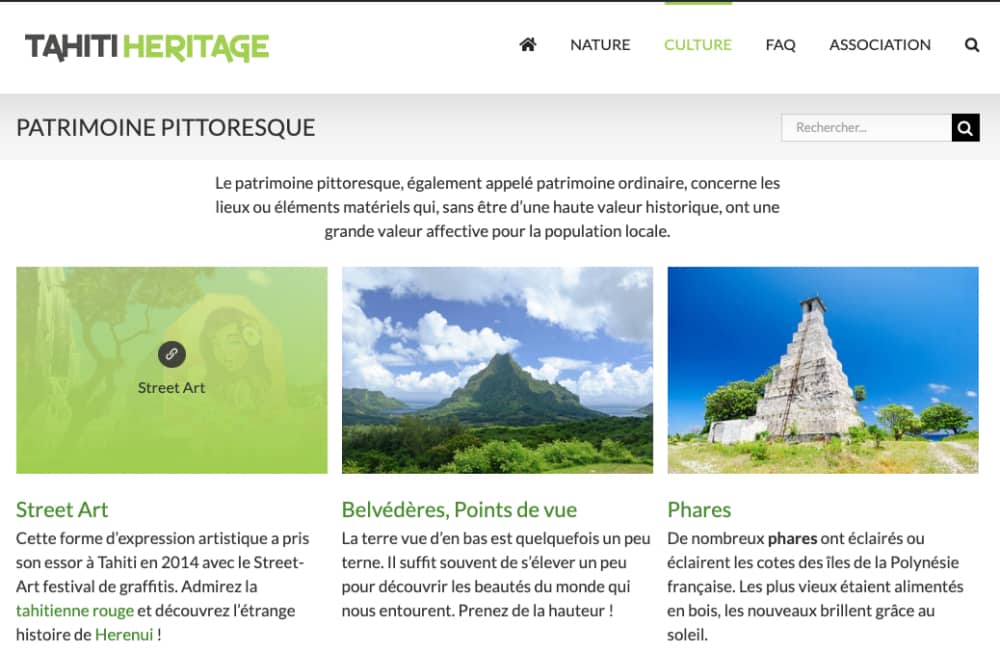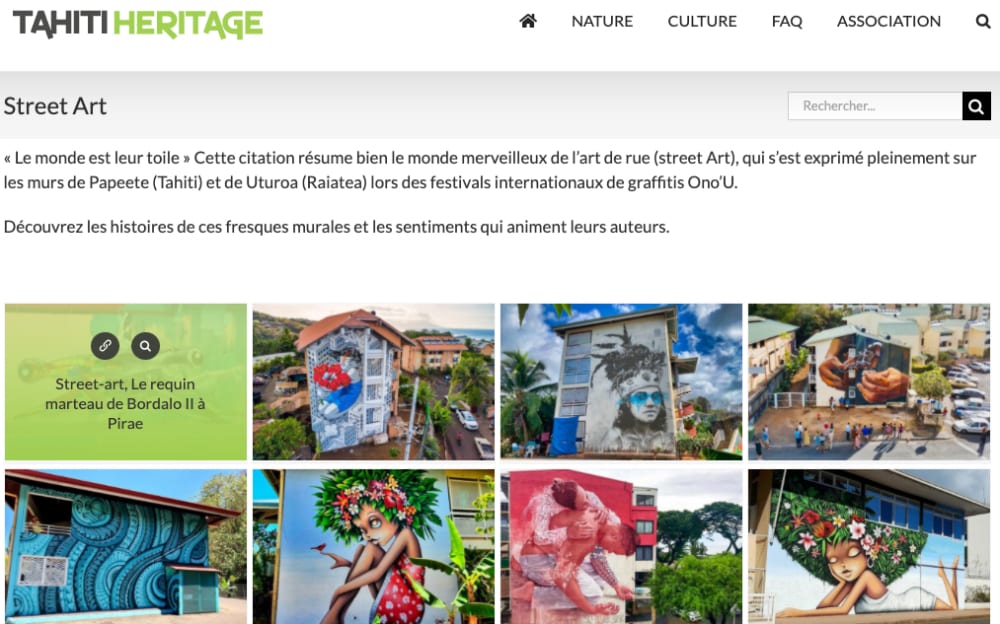Préserver la mémoire de nos anciens, et la rendre accessible pour tous, c’est l’essence du site TAHITI HERITAGE qui veut ainsi montrer que les cultures traditionnelles, loin d’être tournées vers le passé, peuvent au contraire s’approprier les nouvelles technologies de l’information.
Le site TAHITI HERITAGE et la page officielle Facebook qui lui est associée sont animés par l’association Richesses du fenua – Tahiti Heritage
Début septembre 2023, plus de 30 000 membres étaient inscrits à la page officielle Tahiti Heritage.
Afin de pouvoir gérer votre site internet, il vous faut accéder à son interface d’administration. Cette interface est sécurisé et il vous faudra montrer patte blanche pour y accéder.
Etape 1. Tapez l’adresse de connexion à l’administration du site Tahiti Heritage dans la barre d’adresse de votre navigateur, (ou cliquez sur le lien ci dessous) : https://www.tahitiheritage.pf/wp-admin/
Conseil : Pour mémoriser l’adresse de l’admin de WordPress il vous suffit de mettre l’adresse en favori dans votre navigateur.
Etape 2. Vous accédez de cette façon à l’écran de connexion (image ci contre) où vous saisissez votre identifiant et votre mot de passe qui vous a été envoyé par mail, puis cliquez sur le bouton Se Connecter.
Conseil : Si vous ne vous souvenez pas de votre identifiant ou de votre mot de passe, contacter par mail l’administrateur du site : [email protected]
Après la saisie, l’écran d’accueil de l’interface d’administration de votre site apparait, il s’agit de votre tableau de bord (image ci dessous)

Etape 1 – Passer en mode administration : http://www.tahitiheritage.pf/wp-admin/ – Taper votre mot de passe.
Etape 2 – Chercher l’article. Sur la page d’accueil, dans la barre du côté gauche, ouvrir Articles / Tous les articles. Une fois sur la page Articles, vous avez plusieurs possibilités pour trouver l’Article :
- Utiliser la case Chercher dans les articles en haut à droite. Attention, la recherche s’effectue sur le contenu de l’article, pas sur le titre et malheureusement les mots du titre, de la catégorie ou de sa localisation n’ont pas été systématiquement repris dans le contenu de l’article.
- Survoler le nom Titre pour classer les articles en ordre alphabétique montant ou descendant.
- Utiliser le filtre pour sélectionner une catégorie ( thématique ou localisation)
Vous pouvez également faire une recherche par catégorie (catégories ou localisation) ou par mots-clés en cliquant dans la barre de gauche sur Articles / Catégories ou Articles / Mots-clés, puis en utilisant le bouton recherche. C’est très pratique lorsque vous voulez sélectionner tous les articles d’un lieu ou d’une catégorie spécifique.
Cliquer sur Modifier qui apparait lorsque vous survoler le nom de l’article sélectionné. La page de l’article s’ouvre.
Etape 3 – Corriger ou compléter le texte en tenant compte des conseils de mise en forme formulés dans le FAQ Ajouter un article.
Vérifiez si les catégories (thématiques et localisations) sont bien renseignées.
Complétez éventuellement la rubrique Sources.
Etape 3 – Auteur. Utiliser le menu déroulant pour faire apparaitre votre nom ou pseudo. Ce nom ne sera visible que dans la partie administration du site avec le nombre d’articles que vous aurez écrits ou rewrités. Mais cette disposition sera très pratique pour gérer vos articles.
Etape 4 – Valider. Une fois les corrections effectuées, cliquer sur le gros bouton Mettre à jour.
Vous pouvez ensuite voir les modifications en appuyant sur le bouton Prévisualiser les modifications.
Etape 1 – Passer en mode Administration : http://www.tahitiheritage.pf/wp-admin/ – Taper votre mot de passe.
Etape 2 – Sur la page d’accueil dans la barre du côté gauche, cliquez sur Articles / Ajouter. Une page vierge s’ouvre avec plusieurs cases à renseigner.
Etape 3 – le titre H1. Les titres ne doivent pas commencer par un article défini (le, la, les, Te…), ce qui fausseraient l’ordre alphabétique. Si possible indiquer le nom de l’île ou de la commune.
Pour les légendes en tahitien, le titre est écrit en tahitien, un sous-titre est réalisé en français et la Meta description sera en français et en tahitien.
Etape 4 – le texte. Pour rédiger des articles de façon optimisée, il faut tenir compte du niveau de langage utilisé (jeune élève, touriste…), de la fiabilité des informations et de l’authenticité du contenu.
Il est conseillé d’écrire au préalable l’article sur Word et ensuite d’ajouter le contenu de votre article dans la fenêtre d’édition par la méthode du « copier-coller » à partir de votre page Word. Voir FAQ Comment faire un Copier-Coller d’un texte.
Plusieurs boutons permettre d’améliorer la mise en page (mettre en gras, en italique, en retrait, insérer des liens, des puces…)
- Il est intéressant de mettre en gras les cinq ou six mots importants de votre article (les mots du titre, le nom du héros, d’un lieu). Tout ce qui est en gras est considéré par Google comme des mots importants de la page
- Les noms en reo tahiti ou autre langues sont mis en italiques sans guillemet.
- Pour une plus grande clarté fractionnez votre texte en faisant de petits paragraphes de moins de 300 mots
- Pour les commentaires utilisez le symbole « » » (bloc de citation) qui met automatiquement le texte en retrait sur fond gris clair.
- Utilisez le bouton Insérer/modifier un lien pour créer des liens internes renvoyant vers d’autres articles du site Tahiti Heritage. Indiquez bien le titre et cochez la case Ouvrir le lien dans une nouvelle fenêtre.
Etape 5 – Sous titre H2. Les textes doivent être fractionnés en paragraphes séparés par des sous-titres. Pour rédiger un sous-titre, cliquer sur un élément Title, Ecrire le texte et le mettre en gras. Ensuite, aller sur l’onglet Design et cliquer sur le bouton H2. Le texte prendra automatiquement la mise en page choisie pour la site Tahiti Heritage.
Etape 5 – Sources. Citez vos sources, les étudiants et chercheurs aiment savoir la provenance des informations. Indiquer les références bibliographiques suivant cet ordre (AUTEUR. Année. Titre. Edition, pagination) et éventuellement votre nom ou ceux des personnes à l’origine de l’article ou de sa traduction (NOM. Lieu, Année).
Si votre texte, ne légende par exemple, s’éloigne un peu de la légende originale, utiliser les termes « D’après la légende de… »
Etape 6 – Catégories. Indiquez les catégories dans la colonne de droite. La liste des catégories avec leur description est accessible par le lien Articles/Catégories dans la barre de gauche de la page Article. Lire également notre FAQ Bien choisir ses catégories.
Pour chaque article deux grandes listes qui doivent être toutes les deux cochées plusieurs fois :
- la catégorie thématique : source, marae… Par souci de clarté ne cocher que les catégories (marae, tiki…) ne pas cocher les grandes catégories (sites archéologiques…)
- la localisation : archipel, l’ile ou la commune, la commune associée, et éventuellement le district ou le quartier. Pour Tahiti, ne pas cocher la case « Ile du vent » cochez seulement celle « Tahiti » par mesure de simplification, puis celles de la commune et commune associée. Dans les Tuamotu, cochez uniquement le nom de l’atoll pas celui de la commune (qui est aussi le nom de l’ile principale) pour éviter les confusions.
Etape 7 – Etiquettes. Cochez un mot-clés existant ou créez en un nouveau dans la colonne de droite pour regrouper plusieurs articles traitant de sujets proches. Lire sur ce sujet notre FAQ Des tags ou étiquettes pour se relier.
Etape 8 – Auteur/Autrice. Utiliser le menu déroulant pour faire apparaitre votre nom ou votre identifiant. Ce nom ne sera visible que sur la page Tous les articles dans la partie administration du site avec le nombre d’articles que vous aurez écrits ou rewrités. Cette disposition vous sera très pratique pour gérer vos articles.
Etape 9 – Géolocalisation (en réfection) Il y a deux méthodes pour géolocaliser l’emplacement du site du l’article .
- en rentrant les coordonnées géographiques du lieux
- en plaçant manuellement le marqueur sur la carte. Utilisez le bouton Recherche qui facilitera votre tâche.
Etape 10 – Valider en publiant ou en mettant en brouillon. Une fois les corrections effectuées, cliquer sur le gros bouton Mettre à jour
Vous pouvez ensuite voir les modifications en appuyant sur le bouton Prévisualiser les modifications. Lire notre FAQ Publier ou mettre en brouillon un article
L’éditeur de mise en page de l’administration du site Tahiti Heritage ne demande aucune compétence technique. Aucun langage de programmation n’est nécessaire. Les outils mis à votre disposition ressemblent fortement à ceux que vous utilisez déjà dans Word !
Pour créer un article il suffit de cliquer depuis le tableau de bord sur Article puis Ajouter. La première chose à faire sera de renseigner un titre. L’URL de votre page ou Permalien sera automatiquement générée à partir du titre que vous avez renseigné mais vous pouvez prendre la main dessus en cliquant sur Modifier.
Puis vous pouvez commencer à rédiger votre texte. La mise en forme se fait de la même manière qu’avec n’importe quel éditeur de texte comme Word. Pensez lors de la rédaction de votre contenu à le structurer en utilisant des sous titres, des paragraphes, des listes à puces… grâce à l’éditeur de texte.
Le principe du système de construction d’articles appelé Avada builder est de prendre un « Container » , y mettre à l’intérieur une ou plusieurs boites « Colonnes » que l’on remplira par divers « éléments »
1. Cliquez sur Insérer un container. Une fenêtre s’ouvre avec des propositions de mise en page.
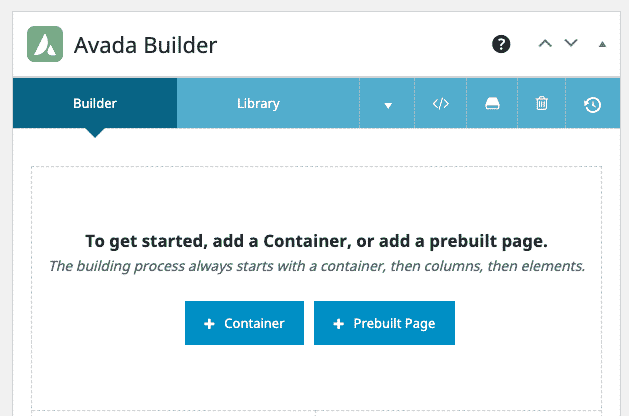
2. Sélectionner votre mise en page avec 1,2,3 ou 4 colonnes et avec des colonnes de 1, 1/2 ou 1/4 de largeur.
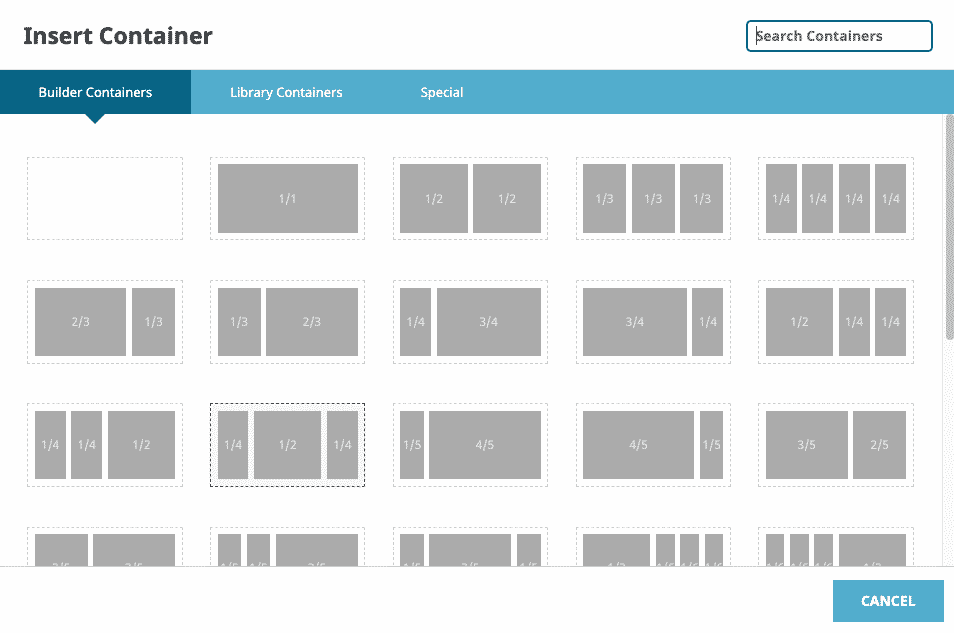
2. Sélectionner votre mise en page avec 1,2,3 ou 4 colonnes et avec des colonnes de 1, 1/2 ou 1/4 de largeur.
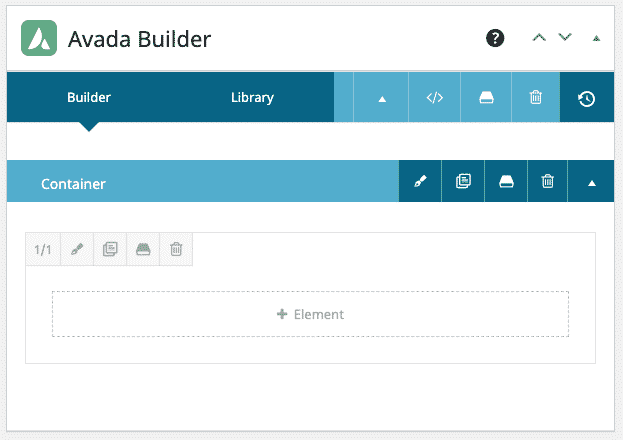
2. Sélectionner votre mise en page avec 1,2,3 ou 4 colonnes et avec des colonnes de 1, 1/2 ou 1/4 de largeur.
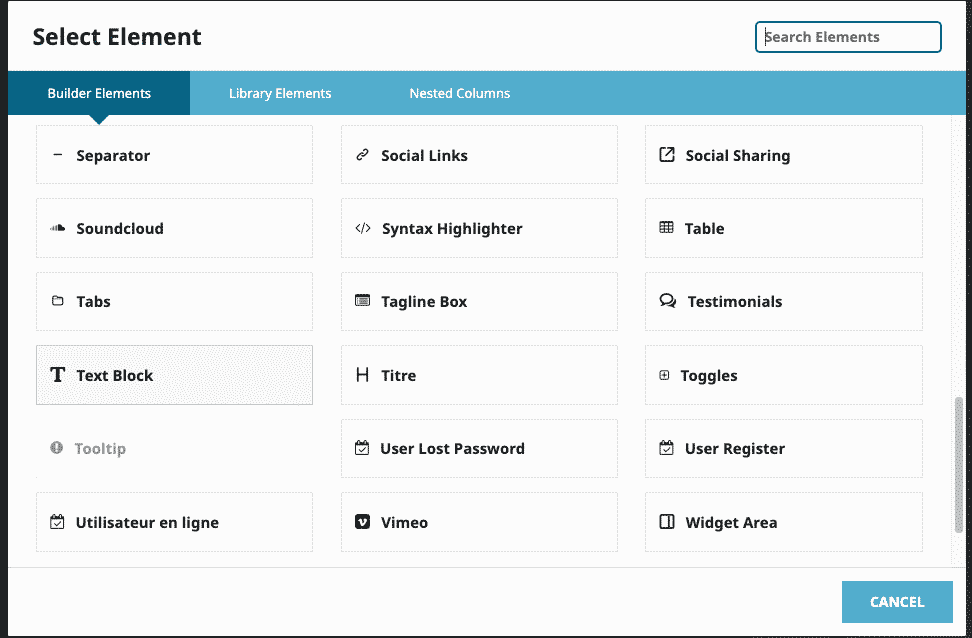
2. Sélectionner votre mise en page avec 1,2,3 ou 4 colonnes et avec des colonnes de 1, 1/2 ou 1/4 de largeur.
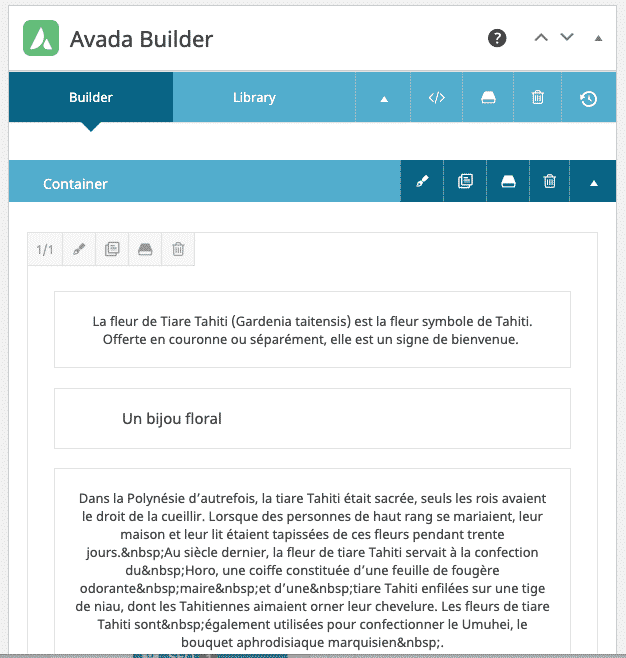
Le principe du système de construction d’articles appelé Avada builder est de prendre un « Container » , y mettre à l’intérieur une ou plusieurs boites « Colonnes » que l’on remplira par divers « éléments »
Etape 1. Cliquez sur Insérer un container. Une fenêtre s’ouvre avec colonne. et sélectionner le nombre de colonnes
Etape 2 : Insérer
Etape 3 : Sélectionner un élément.
Les plus utilisés sont « text block » et « Titre »
Pour la rédaction d’un article, il est conseillé d’écrire au préalable l’article sur Word ou Pages puis d’utiliser la méthode du copier-coller pour mettre le texte dans l’élément Text Block de l’article. Pour ne copier que le texte sans sa mise en forme (type de caractères, taille, gras…) procéder de cette façon :
– Copier le texte à partir de Word
– Dans l’élément Text Block, cocher l’onglet Text en haut à droite de la fenêtre
– Coller le texte.
Plus de photos et des photos plus grandes, c’étaient les principales revendications de nos lecteurs. Avec cette nouvelle version, nous donnons la belle part aux photos. Chaque article peut être illustré de plusieurs photos en grand format. Il est également possible de mettre des vidéos.
La ou les photos devant illustrer l’article doivent préalablement avoir été préparées et déposées sur votre ordinateur dans un dossier spécifique nommé par exemple « Photos Tahiti Heritage ». Voir FAQ Préparer une photo pour illustrer un article.
Etape 1 – Passer en mode Administration http://www.tahitiheritage.pf/wp-admin – Tapez votre mot de passe.
Etape 2 – l’article (voir FAQ corriger ou compléter un article si nécessaire) et cliquer sur Modifier qui apparait en survolant le nom de l’article. Dans la barre de droite de la page Modifier l’article, cliquer sur Image à la Une / Mettre une image à la une (Feature Image 1)
Etape 3 – la page Mettre une image à la Une, cliquez sur l’onglet Envoyer des fichiers. Vous pouvez envoyer la ou les photos en les faisant glisser de votre dossier « Photos Tahiti Heritage » vers la page qui se colorera en bleu. Vous pouvez également le bouton sélectionner des fichiers de manière plus classique.
Etape 4 – Une fois les images dans la Bibliothèque de médias, cliquer sur l’image pour la sélectionner , remplir dans la colonne de droite « Détails du fichier attaché« . La première case se remplie automatiquement avec le nom de votre fichier. Il convient de remplir correctement les trois cases pour le bon référencement des photos par les moteurs de recherche en indiquant, le nom de l’article, le lieu (commune, section de commune, quartier), Tahiti ou l’archipel, et si vous le souhaitez l’auteur de la photo (ou initiales) ou le Copyright © Tahiti Heritage
Conseil pour écrire © sur Mac utiliser le raccourci en appuyant en même temps sur les touches « alt » et « c »
Pour optimiser le temps de chargement des pages il faut simplifier le permalien (URL) des articles en supprimant les mots de liaison inutiles comme » la « , « de », « le », « à » et surtout les « d » et « l », « te » en tahitien, ainsi que certains mots (bad words) qui ne sont pas utiles pour le référencement. Il n’est pas obligatoire que l’identifiant corresponde exactement au titre de l’article. Attention toutefois de bien respecter les règles des URL, pas de majuscules, pas d’accent, les mots sont séparés par un tiret.
Pour mieux référencer un article concernant un lieu précis, il convient de rajouter à l’URL le nom de ce lieu, s’il n’y figure pas déjà.
Etape 1 – Passer en mode administration : http://www.tahitiheritage.pf/wp-admin/ – Taper votre mot de passe.
Etape 2 – Supprimer les mots de liaison inutiles. Titre de l’article : Collection d’agrumes de Ua-Huka. URL ou identifiant actuel : « collection-dagrumes-de-ua-huka ». On supprime les « d » et « de », ce qui donne « collection-agrumes-ua-huka »
Etape 3- Supprimer les bad words, les mots pas assez précis pour Google. Cette étape demande un peu plus de réflexion et un jugement personnel pour savoir comment le mot sera perçu par Google. Dans notre exemple, on peut donc supprimer le mot « collection » qui est trop vague pour Google. On aurait alors au final : « agrumes-ua-huka »
Etape 4- Rajouter le nom d’un lieu (île, commune, quartier). Titre actuel « Tour du cap Mata Kuiti » – Identifiant actuel « tour-du-cap-mata-kuiti » auquel on supprime le « -du » et rajoute le nom de l’île « Aukena », ce qui donne : « tour-cap-mata-kuiti-aukena »
Lorsque vous rédigez un nouvel article, vous pouvez facilement modifier l’URL en cliquant sur modifier sous le titre de l’article et en corrigeant le champ.
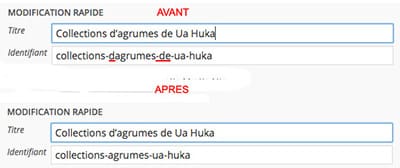
Pour corriger l’URL d’un article existant, il faut aller sur Article/Tous les articles et cliquer sur Modification rapide. Il suffit d’apporter les modifications dans le champ Identifiant.
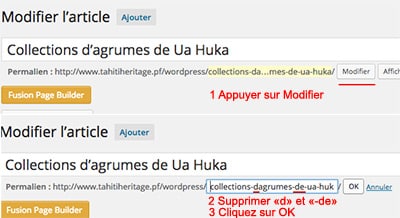
La liste des 692 catégories du site Tahiti Heritage avec leurs descriptions est accessible par le lien Articles/Catégories dans la barre de gauche de la page Article. Faites un petit tour sur cette page pour vous familiariser avec toutes ces catégories.
Eviter de modifier ces catégories et leur hiérarchie qui découlent de choix de spécialistes ayant travaillés sur le site Tahiti Heritage depuis de nombreuses années.
Les catégories thématiques sont regroupées en sept grands thèmes : monuments naturels, espaces naturels, sites historiques, sites archéologiques, patrimoine pittoresque, sites insolites et sites légendaires. Chacun de ces thèmes regroupe une séries de catégories.
En cliquant sur Modifier qui apparait lorsque vous passer votre souris sur le nom de la catégorie, vous pouvez modifier ou compléter sa description.
Conseil : En cliquant sur le nombre des articles de la colonne de droite, apparait la liste des articles de la catégorie, ce qui est fort pratique lorsque l’on veut travailler sur un thème particulier.
Par souci de clarté, sur la page administration de l’article ne cocher que les catégories (marae, tiki…) ne pas cocher les grandes catégories (sites archéologiques…)

Les localisations qui sont classées hiérarchiquement par archipels, par île, par commune, par commune associée, et éventuellement par district ou quartier.
Plusieurs communes portent le nom de l’île principale de la commune (par exemple la commun de Hao comprend 11 atolls) ce qui perturbe la hiérarchie. Vérifier et corriger si nécessaire en indiquant dans la case parent « Tuamotu » à la place du nom de l’île principale de la commune. Par exemple pour la catégorie « Amanu » le parent doit être « Tuamotu » et nom « Hao »
Sur la page administration de l’article, pour Tahiti, ne pas cocher la casse « Ile du vent » cocher seulement celle « Tahiti » par mesure de simplification, puis celles de la commune et commune associée. Dans les Tuamotu, cochez uniquement le nom de l’atoll pas celui de la commune (qui est aussi le nom de l’ile principale) pour éviter les confusions.

Lire également le FAQ Rechercher par catégories
La liste des 68 étiquettes, ou Tags, déjà retenus dans le site Tahiti Heritage avec leur description est accessible par le lien Articles/Etiquettes dans la barre de gauche de la rubrique Administration. Attention, le terme « Tags« est traduit par « Etiquettes » dans l’administration du site, pour éviter la confusion avec le mot-clé qui est sélectionné pour le référencement.
Une étiquette (tag) est un mot ou un groupe de mots utilisé pour caractériser le contenu d’un article et permettre une recherche d’informations. Elles ne remplacent pas les catégories mais les complètent. Il est ainsi possible, de regrouper :
- sur l’étiquette « rose » tous les articles illustrés par des photos ou la couleur « rose » domine
- ou avec l’étiquette « illustration » de faire apparaitre tous les articles bénéficiant d’une illustration.
Recherche par étiquette. Il y a deux méthodes pour effectuer une recherche par étiquette.
La plus simple est de cliquez sur le mot clé de couleur vert foncé (lien interactif), situé en bas d’un article dans la rubrique tags ou étiquette. Cette rubrique n’apparait que s’il existe un ou des étiquettes concernant l’article.
Un portfolio s’ouvre avec les images des articles concernés par cette étiquette. (voir illustrations ci dessous). La seconde méthode est d’utiliser l’URL (https://www.tahitiheritage.pf/tag/reo-tahiti/) en indiquant à la fin l’étiquette recherchée (dans l’exemple reo-tahiti)
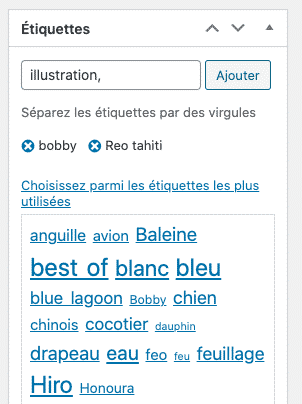
Fenêtre en partie administration pour sélectionner les mots-clés d’un article
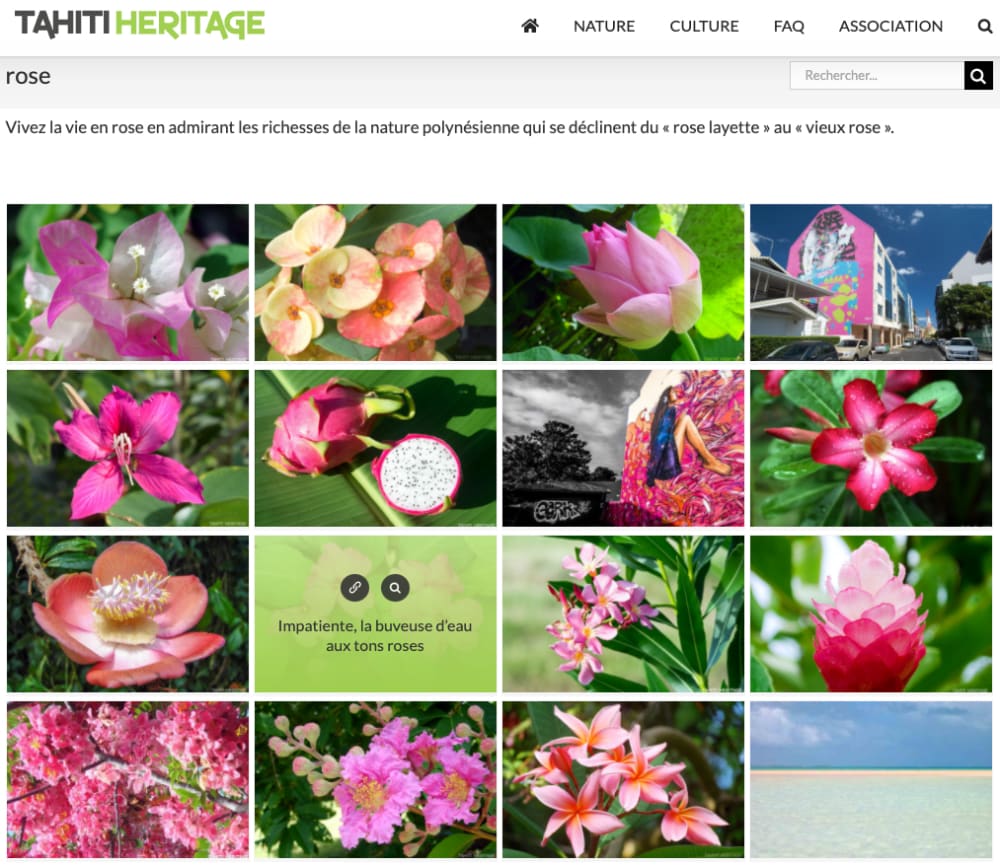
Résultat de la recherche par l’étiquette « rose »
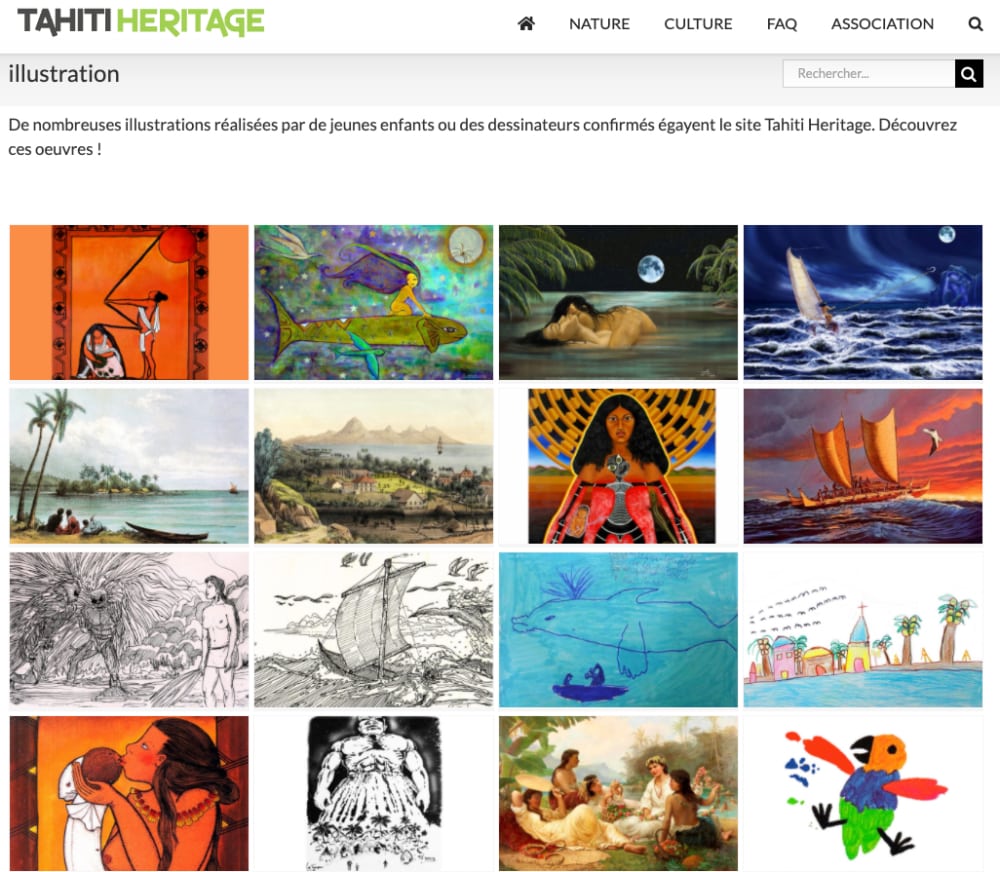
Résultat de la recherche par l’étiquette « illustration »
A tout moment vous pouvez Enregistrer le brouillon de votre article. Une fois le brouillon enregistré, un bouton Prévisualiser les modifications vous permettra de voir à quoi ressemble votre article avant de le publier. (fig 1)
Vous pouvez modifier l’état de votre article avec le petit menu déroulant et indiquer Publié / En attente de relecture / Brouillon. (fig 2)
Si vous faites une modification à votre article, le bouton Publié sera remplacé par un bouton Mettre à jour. De la même manière, si vous souhaitez valider et publier vos modifications, cliquez sur le bouton Mettre à jour.
Visibilité
Vous pouvez rendre votre article Public, Protégé par un mot de passe ou Privé.
Si vous sélectionné Protégé par un mot de passe, vous serez inviter à renseigner un mot de passe. Les internautes qui tenteront d’accéder à ce contenu seront inviter à rentrer ce mot de passe.
Dans le cas d’un article Public, celui-ci sera accessible par l’ensemble des visiteurs de votre site.
Les articles privés sont réservé aux membres enregistrés de votre site.
L’optimisation d’un article d’un site pour les moteurs de recherche est indispensable si vous souhaitez être vu mais surtout trouvé ! L’extension Yoast SEO est utilisée pour faciliter le référencement du site Tahiti Heritage. Une fois votre contenu de l’article rédigé, allez dans la section Yoast SEO de l’article où se trouve quatre onglets : SEO / Lisibilité / Schema / Réseaux Sociaux
Etape 1 – Requête cible, choix d’un mot clé. En premier lieu, vous devez saisir dans la fenêtre un mot clé pour lequel vous souhaitez que l’article soit classé dans Google. Attention il ne peut y avoir deux fois le même mot clé sur le site Tahiti Heritage. Le mot clé doit figurer dans le titre, dans certains sous-titres, dans la Méta description et dans le corps de l’article. Attention Google ne reconnait pas les glottales.
Des indicateurs vous indiquent si votre mot clé et a été trouvé dans l’intitulé de l’article, le titre de la page, le permalien URL de la page, le contenu et la Méta description.
Vous l’aurez compris, il faut que tous les indicateurs passent au vert !
Etape 2 – Méta description. Sur le même onglet, ouvrir la rubrique Aperçu Google un peu plus bas, vous devez remplir la fenêtre Méta description. Vous remplacer la petite vignette automatique « Extrait » par un petit texte de 156 mots résumant l’article et l’incitant à le lire. Il doit obligatoirement contenir ce fameux mot clé. Un aperçu de l’extrait vous montre une prévisualisation des résultats de recherche dans Google sur mobile et ordinateur de bureau.
Pour les légendes en tahitien, la méta description sera en français et en tahitien par ex :
Découvrez la fabuleuse légende en tahitien de Hina la dernière femme cannibale de Rurutu. Te ‘ā’ai ‘o Hina te vahine taehae ‘e te rima raverave nō Rurutu.
Etape 3 – Analyse SEO. Ouvrez maintenant la rubrique Analyse SEO pour découvrir les résultats de l’analyse du référencement de l’article. ces résultats sont classés en trois catégories : les problèmes en rouge, les améliorations à apporter en orange et les points déjà optimisés en vert.
Etape 4 – Lisibilité. Ouvrir l’onglet Lisibilité pour voir les résultats de l’analyse du contenu de l’article. Là encore, les résultats sont classés en trois catégories : les problèmes en rouge, les améliorations à apporter en orange et les points déjà optimisés en vert. N’hésitez pas à cliquer sur les liens interactifs bleus soulignés qui vous apporteront de précieux conseils (Aide SEO Yoast en anglais).
Essayez d’améliorer votre contenu pour atteindre le Graal !
- Votre contenu est-il assez long ?
- Avez-vous illustrer votre texte avec des visuels pour lesquels vous aurez renseigné le Texte Alternatif ?
- Avez-vous créer des paragraphes avec des sous-titre ?
- Avez-vous ajouter des liens vers d’autres pages de votre site ?
Vous constaterez qu’il n’est pas nécessaire d’avoir l’ensemble des indicateurs au vert dans l’onglet Analyse de page pour obtenir le badge vert dans le panneau Publier en haut à droite.
Un échange de connaissances sur la vie culturelle polynésienne, telle est l’idée de cette page Facebook « Communauté Tahiti Heritage« animée par des spécialistes du site Tahiti Heritage. Il est ouvert à tous les amoureux de notre culture, aux polynésiens de naissance ou de cœur.
C’est en quelque sorte, le « Allo, Qui sait Quoi ? » culturel polynésien, qui traitera par exemple des thèmes suivants :
- Conseils botaniques, identification de plantes, Ra’au Tahiti ;
- Suggestions de visites de sites, de randonnées ;
- Informations sur les évènements culturels ;
- Astuces culinaires ;
- Partage de photos anciennes ou actuelles sur la Polynésie.
De judicieux conseils pour mieux connaître notre Fenua ou pour préparer votre voyage dans nos îles.
Début septembre 2023, 6 700 membres étaient inscrits à la page Communauté Tahiti Heritage.
Pour devenir membre de l’association Richesses du Fenua – Tahiti Heritage, adressez nous le bulletin d’adhésion accompagné du montant de la cotisation annuelle de 1000 F CFP , ou celle de membre bienfaiteur à partir de 5 000 F CFP ou 50 euros :
- par virement bancaire :
Banque de Polynésie, Agence Bruat, 98713 Papeete Tahiti.
Bénéficiaire : Ass RdF Tahiti Heritage. Compte 12149 06732 32001199461 55 - ou par chèque (uniquement en FCP) à l’ordre de “Ass RdF Tahiti Heritage »
envoyé à l’adresse : Association Tahiti Heritage BP 4157 – 98713 Papeete Tahiti
Pour trouver les articles qui concernent un lieu géographique bien précis, vous avez plusieurs possibilités :
- Sur la page d’accueil – Choisissez dans le menu déroulant du bandeau vert le nom de l’île, de la commune ou du quartier. Les lieux sont présentés par archipels, île, communes et quartiers ou districts.
- Dans la sidebar d’un article – Choisissez dans le menu déroulant de la rubrique Où allez-vous ? le nom de l’île, de la commune ou du quartier.
- A la fin d’un article, dans la rubrique Catégories, apparait les noms des lieux concernés par l’article. Cliquez sur l’un de ces noms interactifs pour atteindre la page de présentation des articles concernant ce lieu.
Vous souhaitez voir les articles concernant une catégorie bien précise, suivez nous !
Etape 1 – Dans le menu figurant le bandeau, choisissez la rubrique souhaitée (par exemple : Culture/Patrimoine pittoresque)
Etape 2 – Dans la page Patrimoine pittoresque, cliquez légèrement sur la photo ou le titre de la catégorie que vous recherchez (Street Art par exemple), ce qui fait apparaitre un volet vert pâle avec le sigle ‘infini’. Cliquez sur ce sigle ou le titre de la catégorie.
Etape 3 – Vous êtes sur la page de la catégorie choisie (Street Art dans l’exemple), sélectionnez maintenant l’article en passant la souris sur les images pour faire apparaitre le volet vert avec le titre de l’articles et deux sigles, le sigle ‘infini’ pour voir l’article complet, ou le sigle « loupe »pour ne voir que la photo.
Les catégories figurent en bas de la page de chaque article avec un lien interactif.
Vous n’êtes pas équipé d’un logiciel de retouche de photos, ou vous n’avez pas envie de l’utiliser. On vous comprend bien, lorsqu’il fait beau on préfère être à la plage que devant son ordi. Le plus simple pour vous est d’envoyer les photos en pièce jointe dans un ou plusieurs mails à l’adresse [email protected]. Nous nous occuperons de les mettre au format et de les optimiser pour le site Tahiti Heritage.
Il y a toutefois quelques règles à respecter :
- La photo doit être nette.
- Si possible bien cadrée. Mais ne vous inquiétez pas, nous pouvons remettre l’horizon droit et la recadrer pour qu’elle soit plus belle, si vous nous envoyez une photo de grande taille.
- Elle doit avoir été prise par vous ou quelqu’un de votre entourage. Pas besoin de nous envoyer des clichés trouvés sur internet.
- La photo doit être en format paysage. C’est vrai, ce n’est pas toujours facile de photographier une cascade en format paysage, mais les contraintes de mise en page nous impose ce format.
- Une taille minimale de 750 px soit 26,46 cm de largeur pour une résolution de 72 pixels/inch.
- la photo ne doit pas comporter de personnage en gros plan pour éviter d’éventuels problèmes de droit à l’image. Désolé, nous ne pourrons accepter la photo de votre femme à coté d’une sculpture, même si elles sont toutes deux bien belles.
Si vos photos respectent ces règles, voyons comment procéder :
- Indiquer sur le mail, la légende des photos, si possible une petite description, la date de la prise de vue et en n’oubliant surtout pas de préciser sa localisation. Des coordonnées GPS ou une image d’une carte avec une croix indiquant la position.
- Indiquez le nom de l’auteur de la photo (si vous souhaitez que votre oeuvre soit reconnue).
- N’oubliez pas de joindre la ou les photos.
- Envoyez le mail à l’adresse [email protected]
Les pro de la photo, ceux qui préfèrent gérer eux même leurs images et leur propre image, trouveront des précisions sur les formats et l’optimisation sur notre FAQ : Préparer une photo pour illustrer un article.
Pour installer une ou plusieurs photos dans un article, il faut tout d’abord préparer les photos, réduire leurs tailles et les optimiser. Ensuite et ensuite seulement on pourra installer les photos préparées dans la bibliothèque du site Tahiti Heritage, puis sur les pages des articles.
Etape 1. Préparer la photo. Avant toutes choses, assurez vous que la photo répond bien aux critères définis dans le FAQ Comment nous envoyer une photo. Puis utilisez votre logiciel de retouche pour corriger les imperfections, améliorer l’éclairage, la recadrer. N’oubliez pas d’effacer les fils électriques, les poubelles, voitures et autres objets disgracieux. Remettez l’horizon vertical sauf si vous souhaitez un effet esthétique particulier.
Utilisez un nom de fichier utilisant uniquement des minuscules et chiffres (pas d’accent, d’apostrophe ou de virgule), sans articles définis (le, la, les…) avec des mots espacés par des traits, en mettant successivement le nom du lieu, l’objet de la photo, l’année et éventuellement le nom de l’auteur de la photo. par ex : « papeete-cathedrale-2015-maiana »
Etape 2. Réduire la taille de la photo. Avec un logiciel de retouche d’images, recadrez et réduisez la taille de la photo aux dimensions retenues pour les images du site Tahiti Heritage : W 750 px et H 503 px, soit 26,46 cm de largeur et 17,74 cm de hauteur, avec une résolution de 72 Pixels/Inch. La hauteur peut être variable. La dimension minimale acceptable des photos est de 660 px W soit 23,28 cm de largeur en 72 Pixels/Inch.
Conseils : Sur certains logiciels de retouche comme Photoshop, il est possible de pré-programmer ces dimensions.
Etape 3. Optimiser la photo avec Photoshop. Il faut ensuite optimiser la photo pour qu’elle soit à la fois de bonne qualité et surtout pas trop lourde. Sur le site Tahiti Heritage, le poids des photos est limité à 380 ko maximum. Pour cela on utilise la fonction Save for the web ou Enregistrer pour le web de Photoshop, et en jouant sur le curseur de réglage de la Qualité. Choisissez un taux de compression d’environ 75. Au delà le poids du fichier sera trop lourd, les images mettront plus de temps à s’afficher. La photo doit être en format jpeg et en format couleur sRGB.
Enregistrer vos images modifiées dans un dossier spécifique « photos TH » (par exemple) et éviter ainsi d’effacer les photos originales.
Nous acceptons les watermarck (filigrammes) indiquant le nom de l’auteur, s’il est discret et bien intégré dans l’image. L’oeil ne doit pas être attiré vers ce filigrane, jouez donc sur l’opacité pour atténuer son impact visuel.
Etape 4. Supprimer les données EXIF inutiles avec l’outil gratuit ImageOptim pour Mac, qui permet une réduction d’environ 3% du poids des photos, en supprimant les données EXIF. Elle est très facile d’utilisation, il suffit de faire glisser les images dans la fenêtre d’application pour commencer le processus de suppression des EXIF.
Si vous trouvez tout cela bien compliqué, ou si vous n’avez pas de logiciel adapté, ne vous inquiétez pas ! Consultez notre FAQ Comment nous envoyer une photo.
Tahiti Heritage comporte presque 3 000 articles, mais il a encore beaucoup de lieux ou de petits coins sympas que nous ne connaissons pas. Si vous en connaissez, partagez les avec nous en rédigeant un petit article accompagné d’une ou deux belles photos.
- Proposez un titre pour l’article ;
- Préciser la localisation, (commune, île, secteur, PK) et éventuellement des coordonnées GPS ou une image d’une carte avec une croix indiquant la position.
- Indiquez le nom de l’auteur de l’article (si vous souhaitez que votre oeuvre soit reconnue).
- Citez vos sources, en indiquant les noms des personnes à l’origine de l’article (NOM. Lieu, Année) et les références bibliographiques (AUTEUR. Année. Titre. Edition, pagination)
Le but de Tahiti Heritage est de promouvoir la culture polynésienne. En partageant nos photos avec vos amis ou sur les réseaux ou en les mettant sur votre blog ou site internet, vous nous aidez à atteindre notre objectif.
- Pour partager une photo sur Pinterest, cliquer sur le logo Pinterest de la barre « Partagez cet article » en bas de chaque article de Tahiti Heritage.
- Vous pouvez utiliser les photos dans un cadre scolaire en indiquant bien « Tahiti Heritage »
- Vous pouvez utiliser nos photos pour illustrer votre blog ou site internet, mais nous vous demandons d’indiquer » Tahiti Heritage » avec un lien interactif vers « www.tahitiheritage.pf » et d’indiquer le nom de l’auteur de la photo s’il figure dans la légende de la photo.
- Pour l’utilisation dans un cadre professionnel (site internet, illustrations d’articles, publicité…) nous vous demandons de nous adresser une demande par mail en indiquant bien la photo concernée et les caractéristiques techniques souhaités (définition, taille)
Le but de Tahiti Heritage est de promouvoir la culture polynésienne. En partageant nos articles avec vos amis ou sur les réseaux, vous nous aidez à atteindre notre objectif.
Sur le coté gauche de chaque article de Tahiti Heritage, figure une barre colorée Share avec les symboles des principaux réseaux sociaux et mail. Il vous suffit de cliquez sur le symbole du réseau souhaité ou de votre messagerie , pour partager l’article ou la photo.
Vous pouvez utiliser et reproduire les articles dans un cadre scolaire en indiquant bien leur provenance « Tahiti Heritage »
Pour l’utilisation dans un cadre professionnel (site internet, articles, publicité…) nous vous demandons de nous adresser une demande par mail.
Pour compléter un article, ou apporter une correction a un article, le plus simple est d’utiliser la rubrique « commentaire » qui figure en bas de l’article.
Avec des cartes de plus en plus précises, nous devons régulièrement actualiser l’emplacement des marqueurs (ou balise) liés avec les articles.
Aidez nous, à corriger ces emplacements, en nous adressant par mail au [email protected] :
- une copie d’écran de la carte actuelle en indiquant une croix sur l’emplacement exact.
- les coordonnées GPS exactes du point .
Pour améliorer le site Tahiti Heritage ou développer nos autres activités, nous avons besoin de renforcer notre équipe .
- Vous connaissez bien une île ou un archipel, ou vous êtes passionné par un domaine particulier (les randonnées, les plantes ou les légendes par exemple) faites nous profiter de votre savoir en rédigeant des articles et en partageant vos photos.
- Faites nous profiter de vos connaissances en informatique (pour un site plus fonctionnel), esthétiques (pour un site plus beau) ou en référencement (pour un site plus connu).
- Si vous avez quelques talents littéraires, aidez nous à rewriter les articles pour les rendre plus agréables à lire.
- Si vous êtes plutôt branché sur la photographie et que vous maitrisez bien Photoshop, nous avons plusieurs centaines de photos à retoucher, recadrer et installer sur le site
Rejoignez-nous en nous adressant un mail ou un message sur la page Facebook de Tahiti Heritage.